Vous vous en souvenez peut-être : sur la scène de la WWDC 2018, alors qu’Apple venait de présenter de multiples fonctionnalités rapprochant le Mac des appareils iOS1 et que macOS semblait un petit peu à l’abandon, Craig Federighi affirmait haut et fort que « Non. », les deux systèmes d’exploitation n’allaient pas fusionner. Sept ans plus tard, les deux systèmes sont toujours séparés, mais avec iPadOS 26, l’iPad n’a jamais été aussi proche du Mac. À tel point que l’on se demande si l’affirmation de l’époque n’est pas en train de mal vieillir.
Pour la énième fois (qui compte encore ?) de son histoire, l’iPad a droit à un tout nouveau système pour permettre aux utilisateurs avancés de gérer plusieurs apps en parallèle. Comme le même Craig Federighi l’a lui-même justifié, pourquoi réinventer la roue quand on peut copier le Mac ? Tout ce qui fonctionnait déjà sous macOS et qui pouvait trouver place sur une tablette a été ajouté à iPadOS 26, de la barre des menus aux boutons tricolores dans le coin supérieur gauche. De quoi faire de l’iPad un petit Mac tactile ?
Pas si vite, il reste de nombreuses différences entre les deux plateformes. Néanmoins, l’expérience de l’iPad en est effectivement transformée. Il y a énormément de nouveautés à découvrir dans iPadOS 26 dans la gestion des fenêtres, alors commençons sans plus tarder.
Les fenêtres ne sont plus réservées aux meilleurs iPad
Première information importante à relever, la possibilité d’ouvrir des fenêtres ne nécessite plus un iPad surpuissant. C’est une évolution bienvenue, quand on pense que la première version de Stage Manager était limitée aux modèles avec une puce M1 seulement. Si Apple avait finalement élargi un petit peu la compatibilité, il fallait un modèle « Pro » ou alors un modèle équivalent. Avec iPadOS 26, tout est plus simple. Votre iPad est compatible avec cette version du système ? Alors il aura droit aux fenêtres, tout simplement.
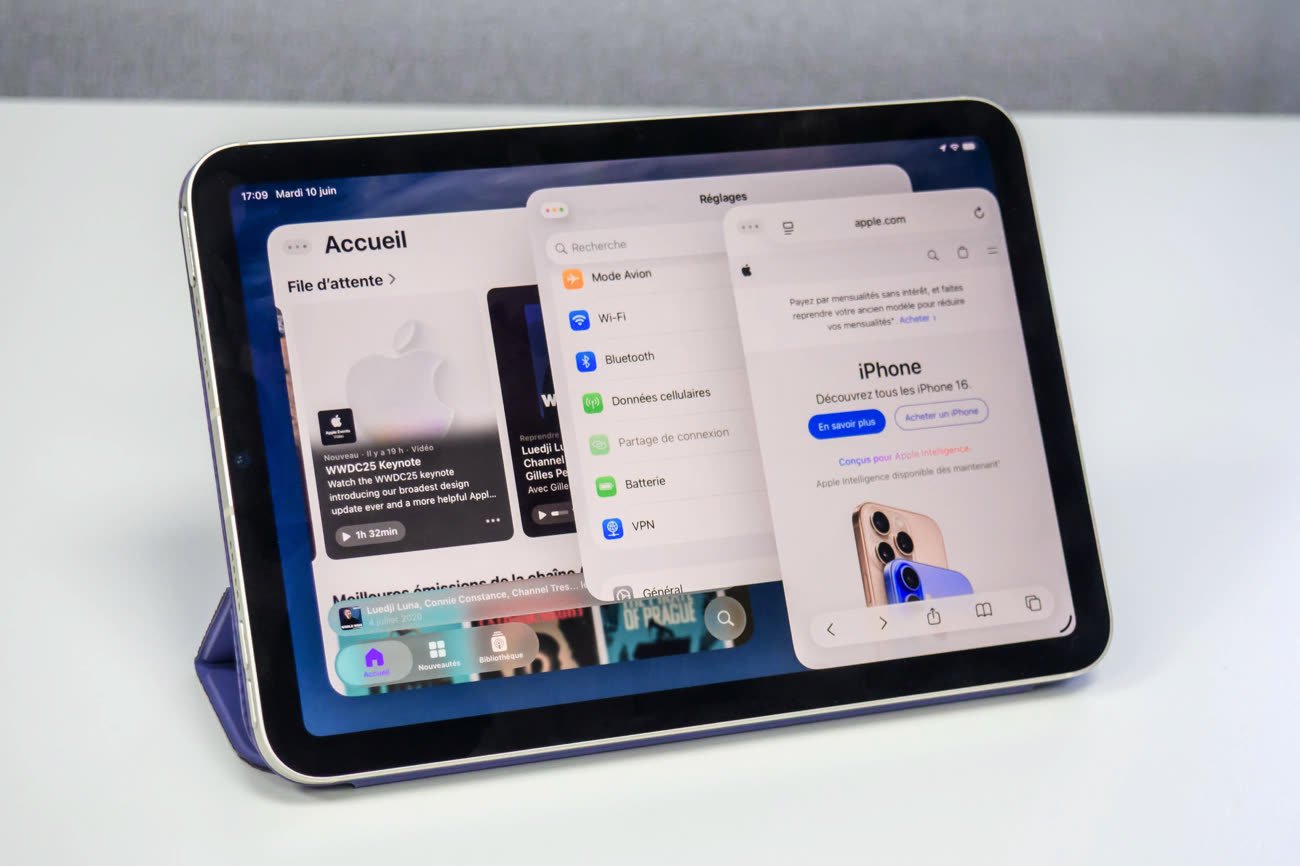
C’est vrai même sur les iPad mini, où l’écran interne est ridiculement petit pour un tel usage. Il n’est même pas nécessaire de prévoir un clavier et une souris ou un trackpad, on peut déplacer les fenêtres juste avec les doigts ou bien avec l’Apple Pencil ou un autre stylet.
Sous le capot, Apple a expliqué avoir entièrement réécrit la fonctionnalité, ce qui lui a permis d’étendre la compatibilité du mode fenêtré à toutes ses tablettes. Il reste des limites qui dépendent du matériel, notamment la prise en charge d’un écran externe indépendamment de l’interne qui est toujours réservée aux modèles avec une puce Apple Silicon (M1 et suivantes).
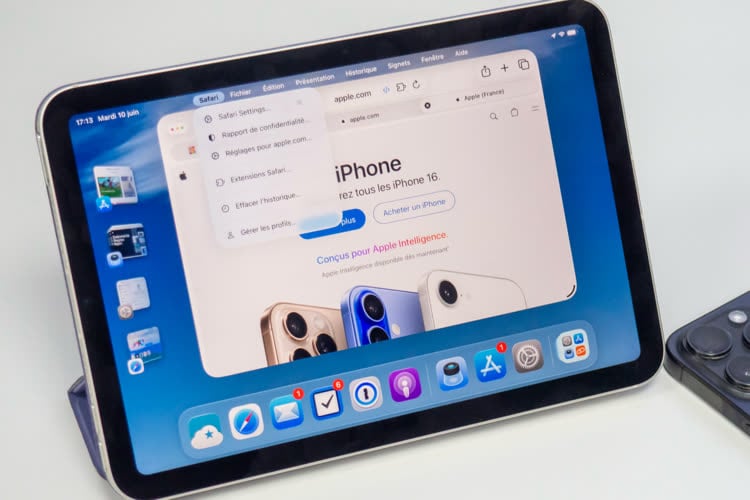
iPadOS 26 : et Stage Manager devint compatible avec tous les iPad
Cela reste une excellente nouvelle et une preuve de plus que l’iPad n’a jamais autant ressemblé à un Mac. Trêve de théorie, passons à la pratique.
Pas moins de trois (3 !) modes de fenêtrage
Lors du premier démarrage d’iPadOS 26, un écran vous demandera l’expérience que vous souhaitez pour la tablette. Le mode par défaut, celui d’origine de l’iPad, est « Apps en plein écran ». C’est le plus proche de l’iPhone, où aucune fenêtre superposée n’existe et où chaque app occupe tout l’espace disponible. Mais si vous le souhaitez, vous pouvez choisir le mode nommé « Apps en plein écran et en fenêtres », qui active les nouveautés de cette version.
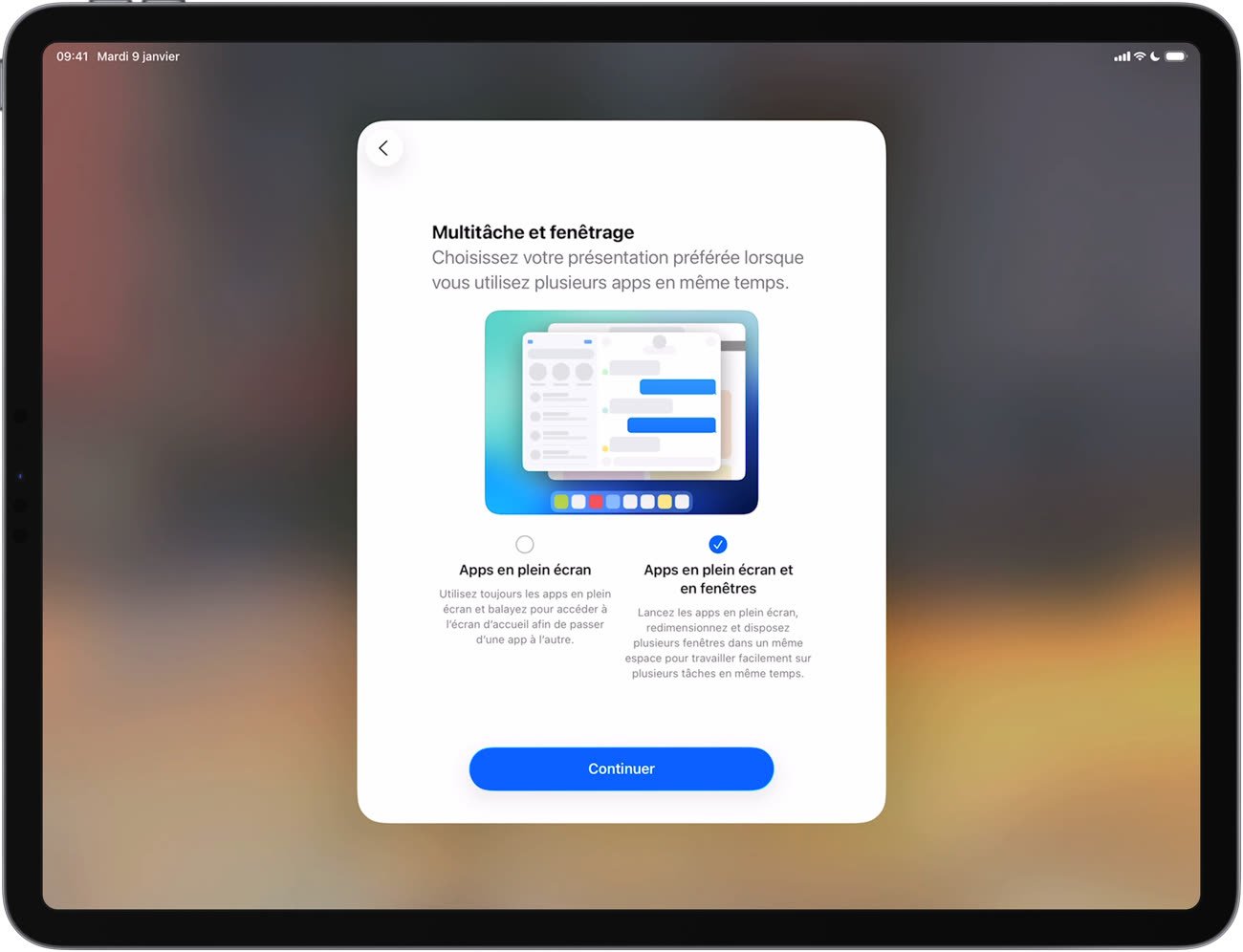
Inutile de stresser dès le premier démarrage, ce choix reste aisément accessible à tout moment sous iPadOS 26. Vous le retrouverez dans l’app Réglages : la section « Multitâche et gestes » permet toujours de changer de mode à tout moment. Pour une bascule plus rapide encore, le centre de contrôle contient par défaut un bouton qui permet de changer de mode à la volée. Cette commande est disponible sur iPad Pro, mais pas sur iPad mini. Nous verrons au fil des bêtas si c’est un oubli ou un choix volontaire.











